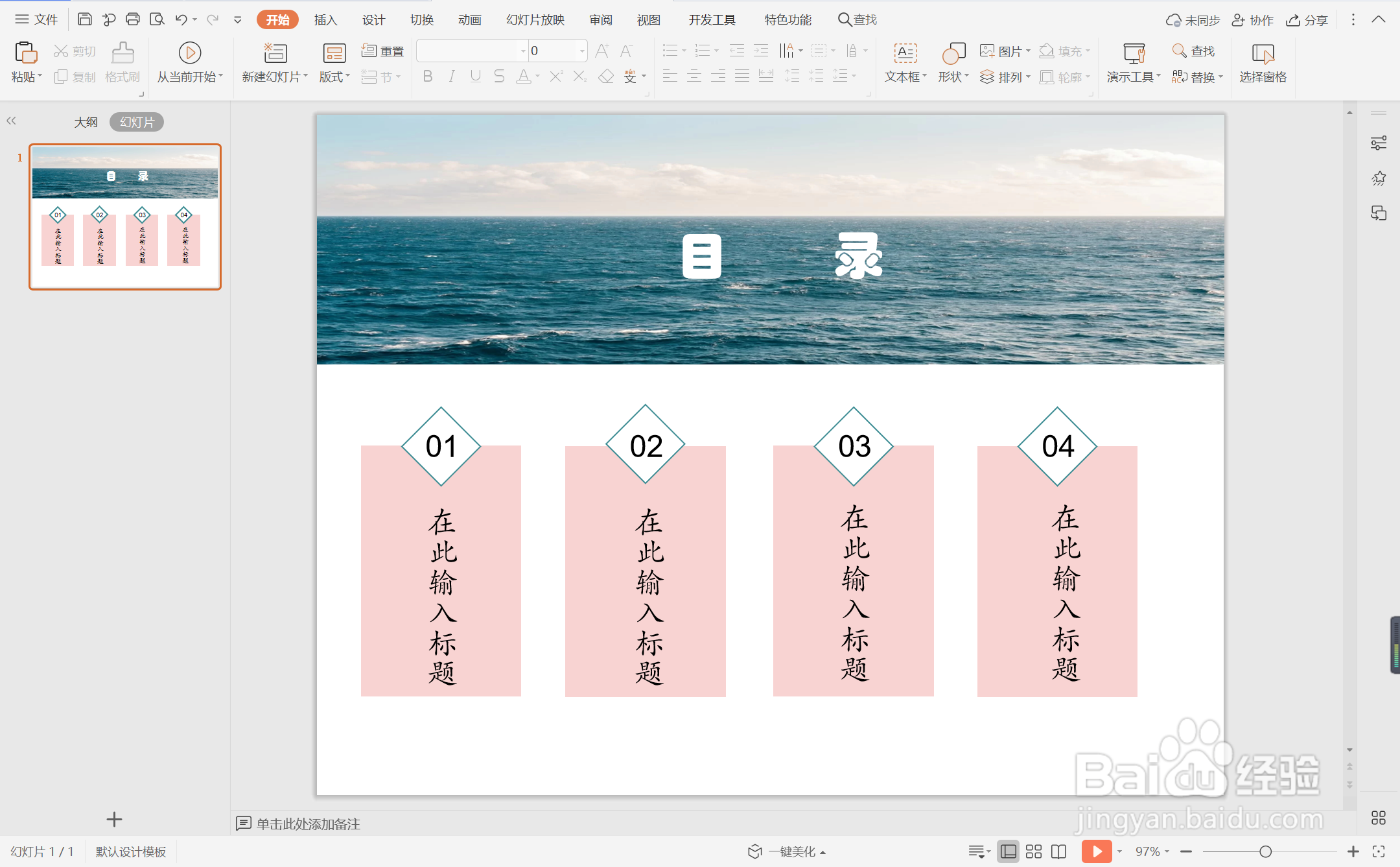1、首先插入一张合适的背景图片,放置在页面的上方,位置和大小如图所示。
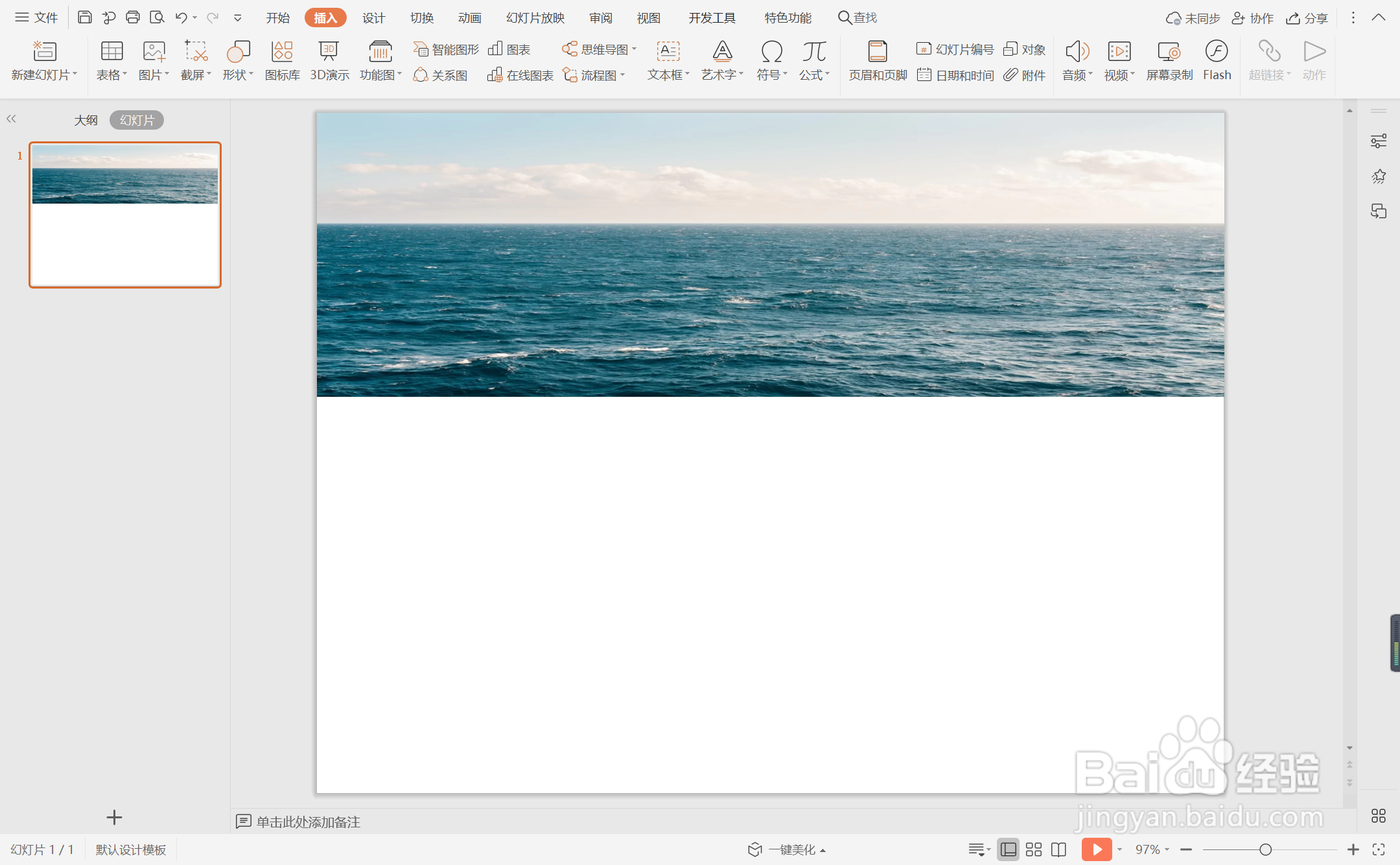
2、在插入选项卡中点击形状,选择其中矩形,在页面上绘制出矩形。
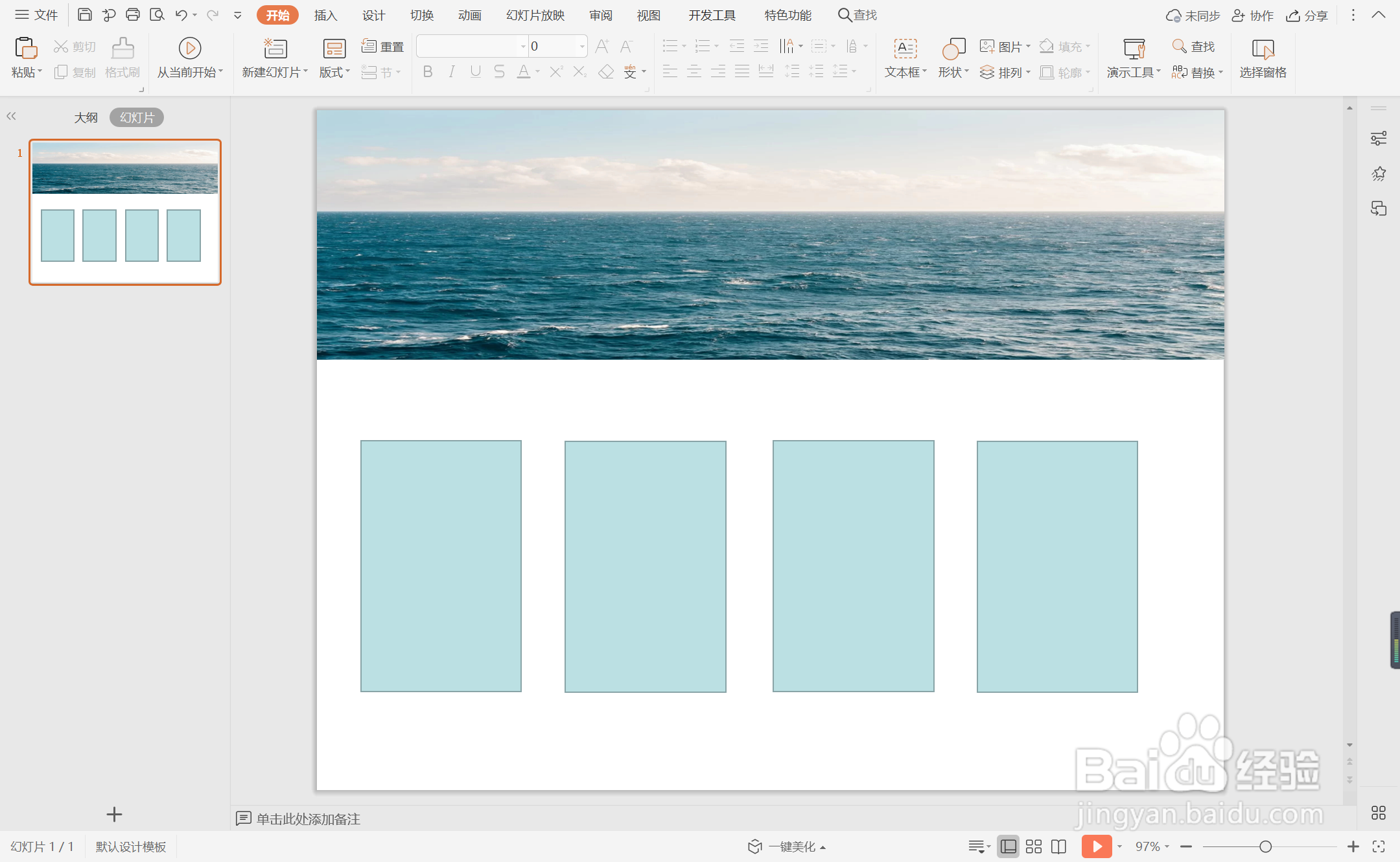
3、接着再插入一个菱形放置在矩形的上方,效果如图所示。
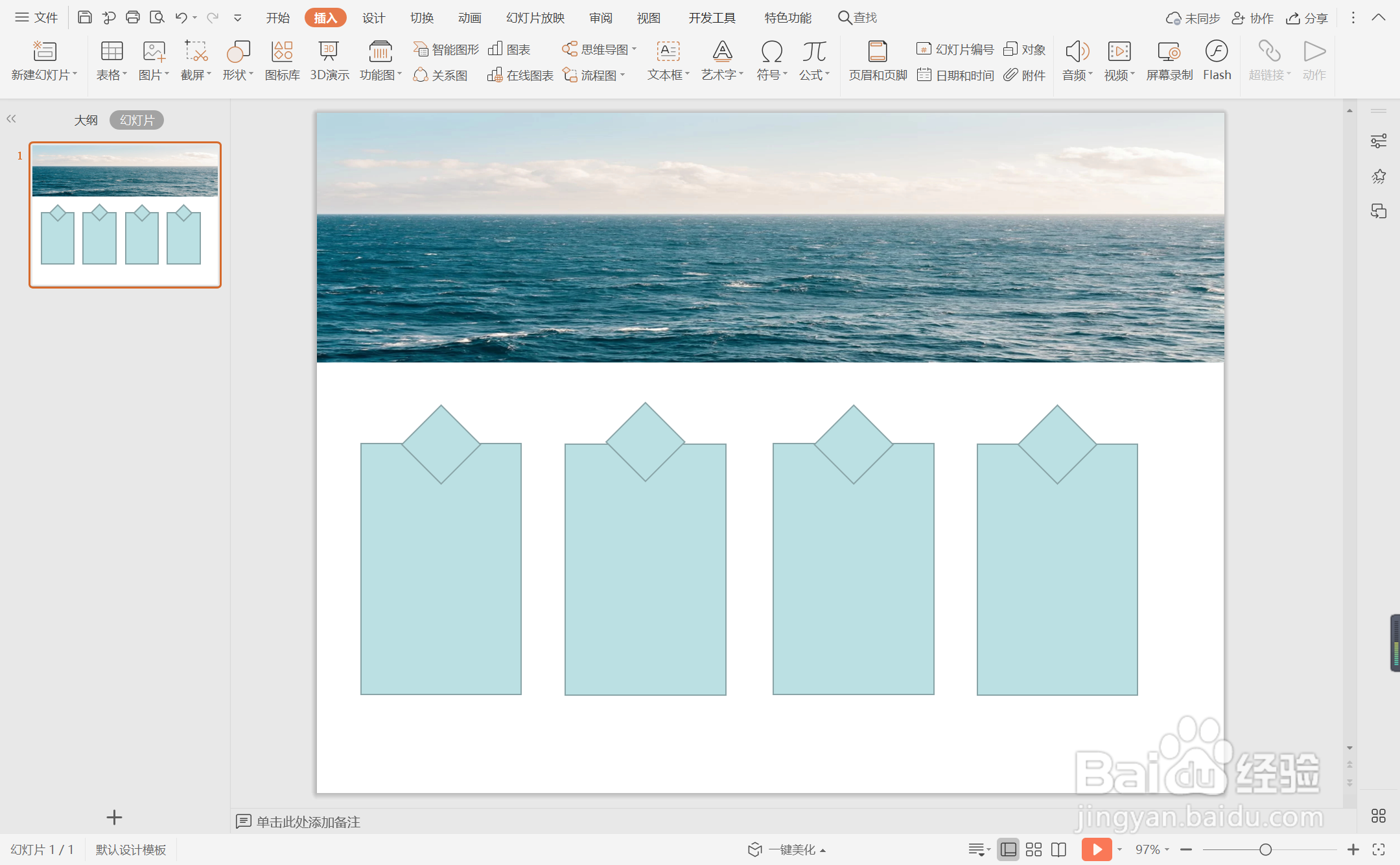
4、在绘图工具中点击填充,为矩形和菱形填充上合适的颜色,并设置为无轮廓。
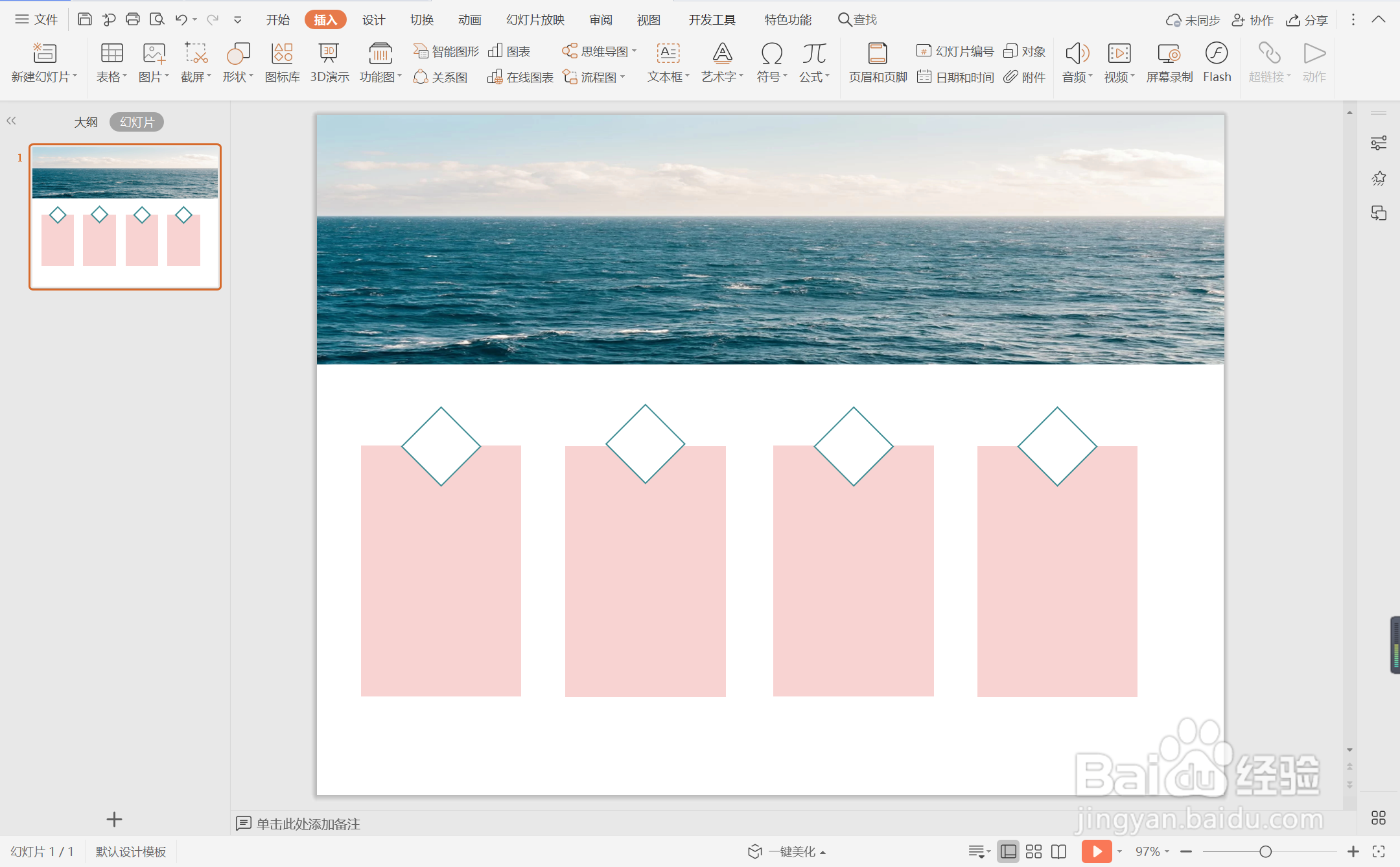
5、在背景图片上输入“目录”,字体填充为白色。
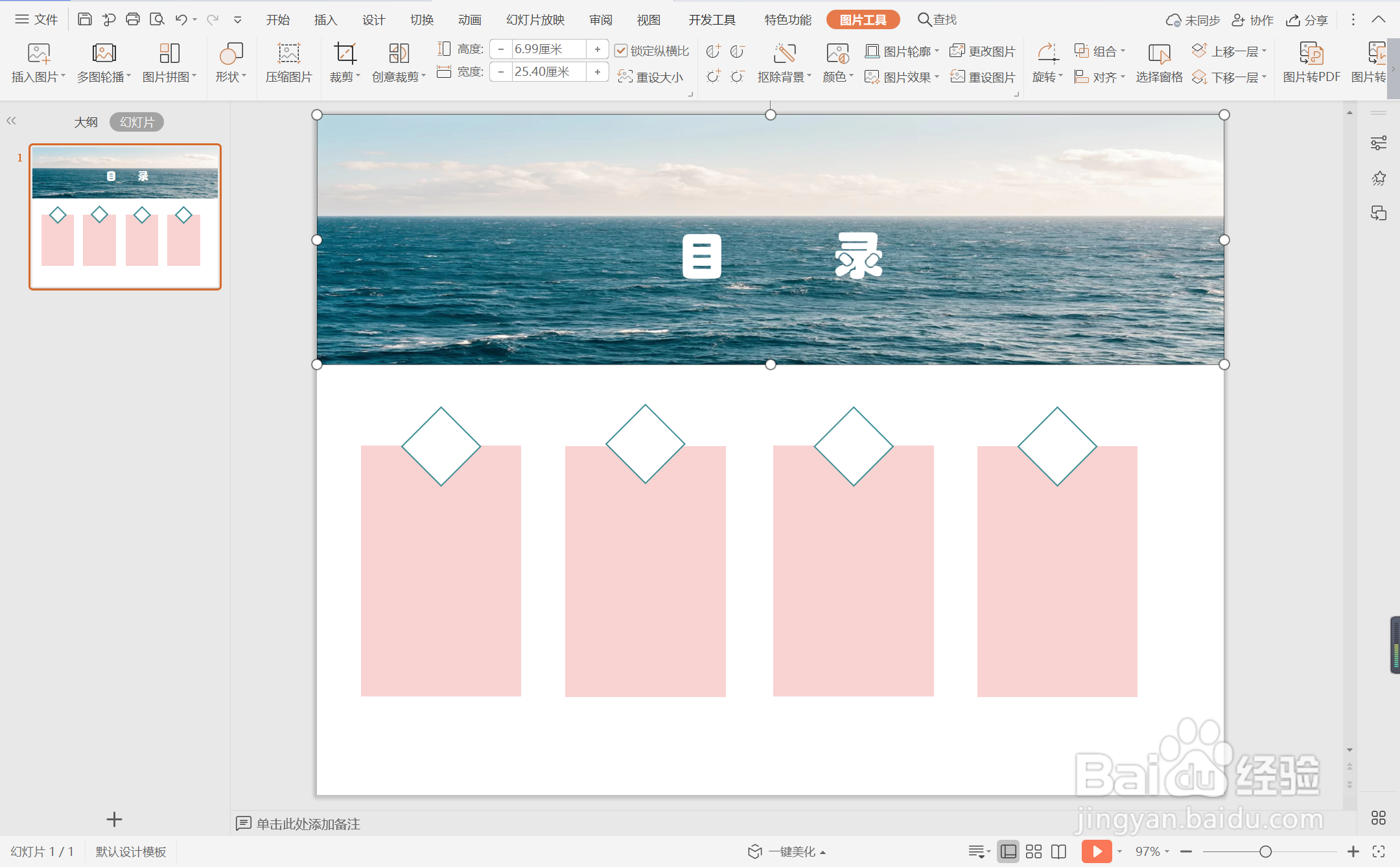
6、在菱形中输入序号,在矩形中输入标题,这样商务通用型目录样式就制作完成了。
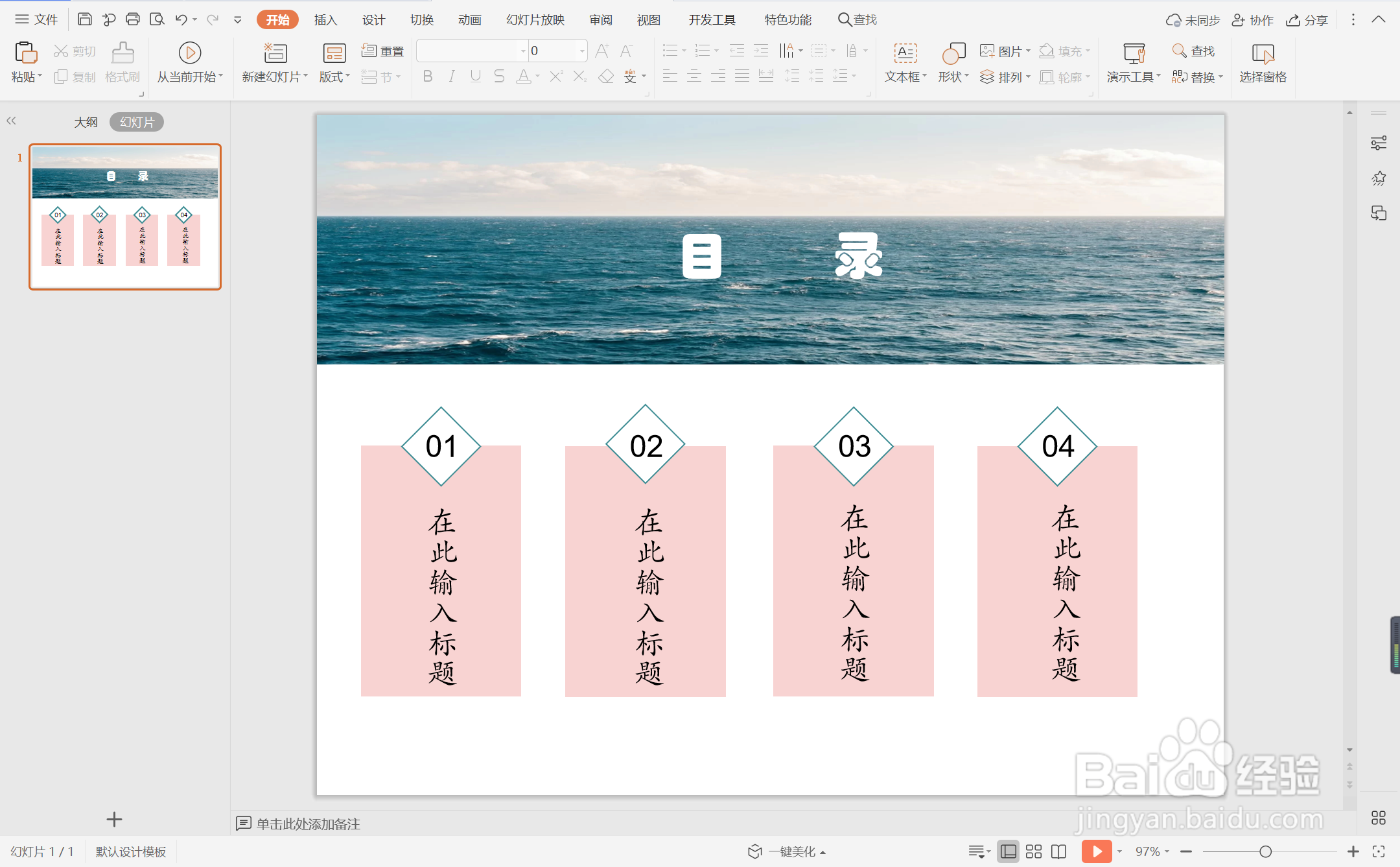
时间:2024-11-03 17:31:28
1、首先插入一张合适的背景图片,放置在页面的上方,位置和大小如图所示。
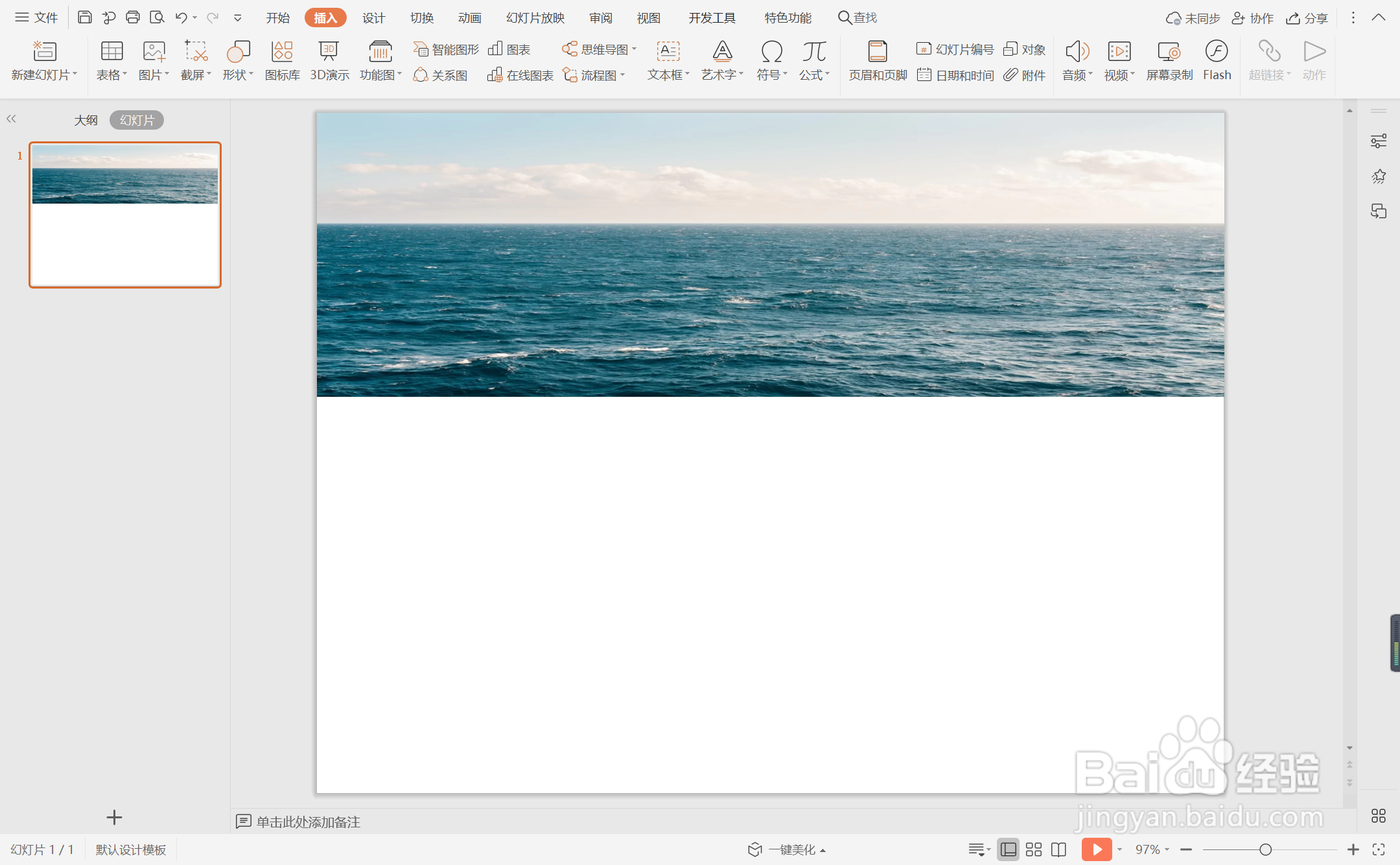
2、在插入选项卡中点击形状,选择其中矩形,在页面上绘制出矩形。
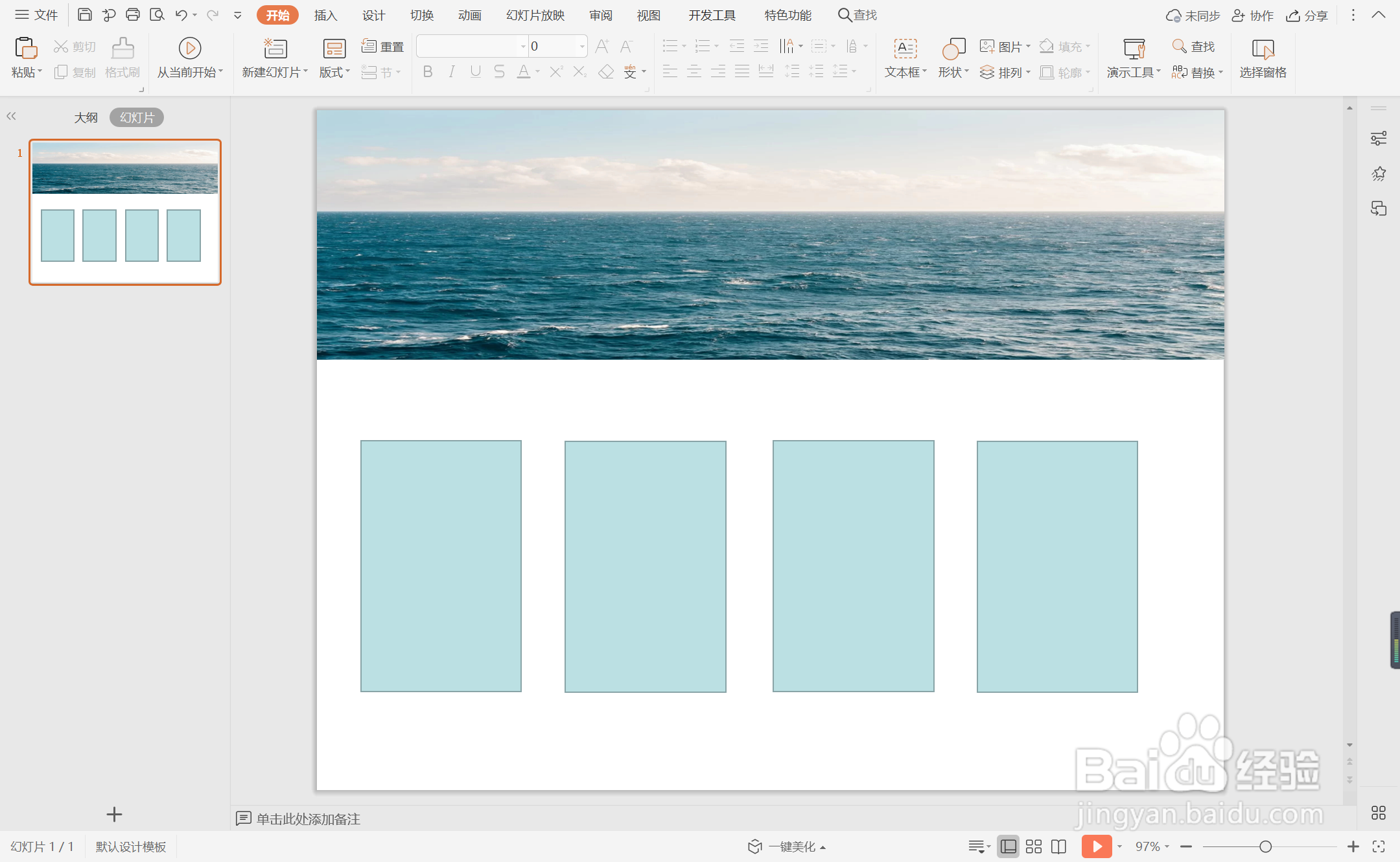
3、接着再插入一个菱形放置在矩形的上方,效果如图所示。
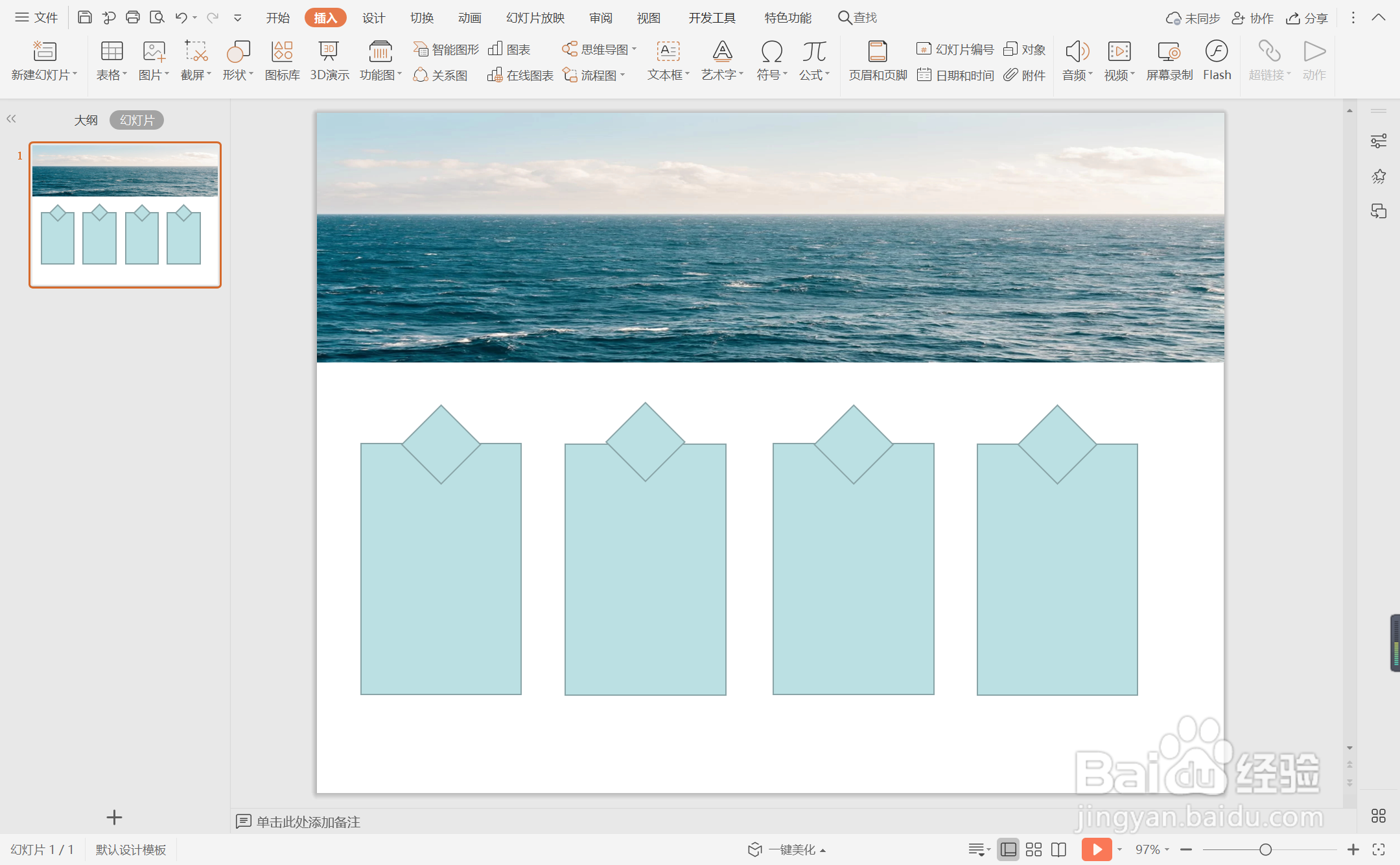
4、在绘图工具中点击填充,为矩形和菱形填充上合适的颜色,并设置为无轮廓。
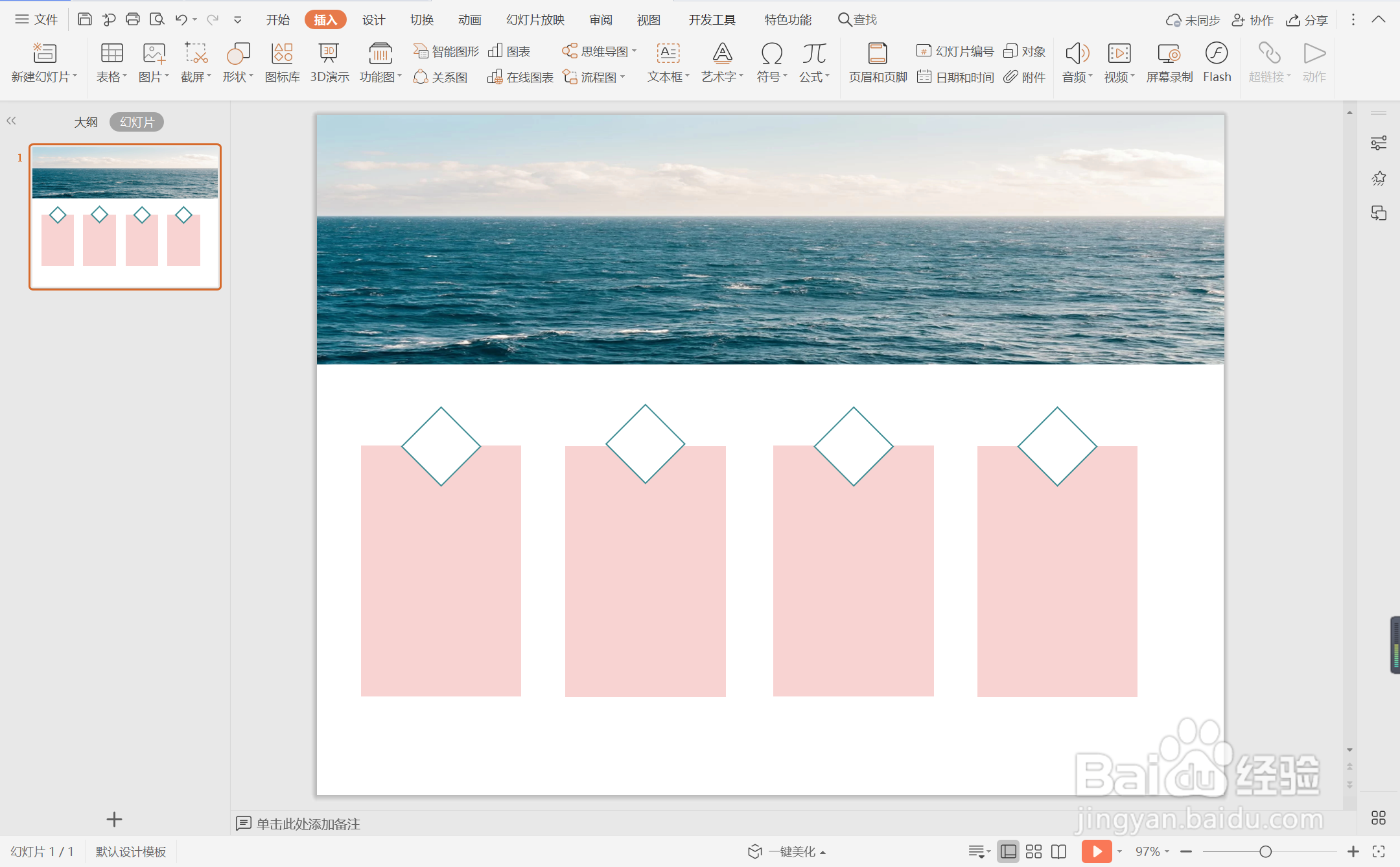
5、在背景图片上输入“目录”,字体填充为白色。
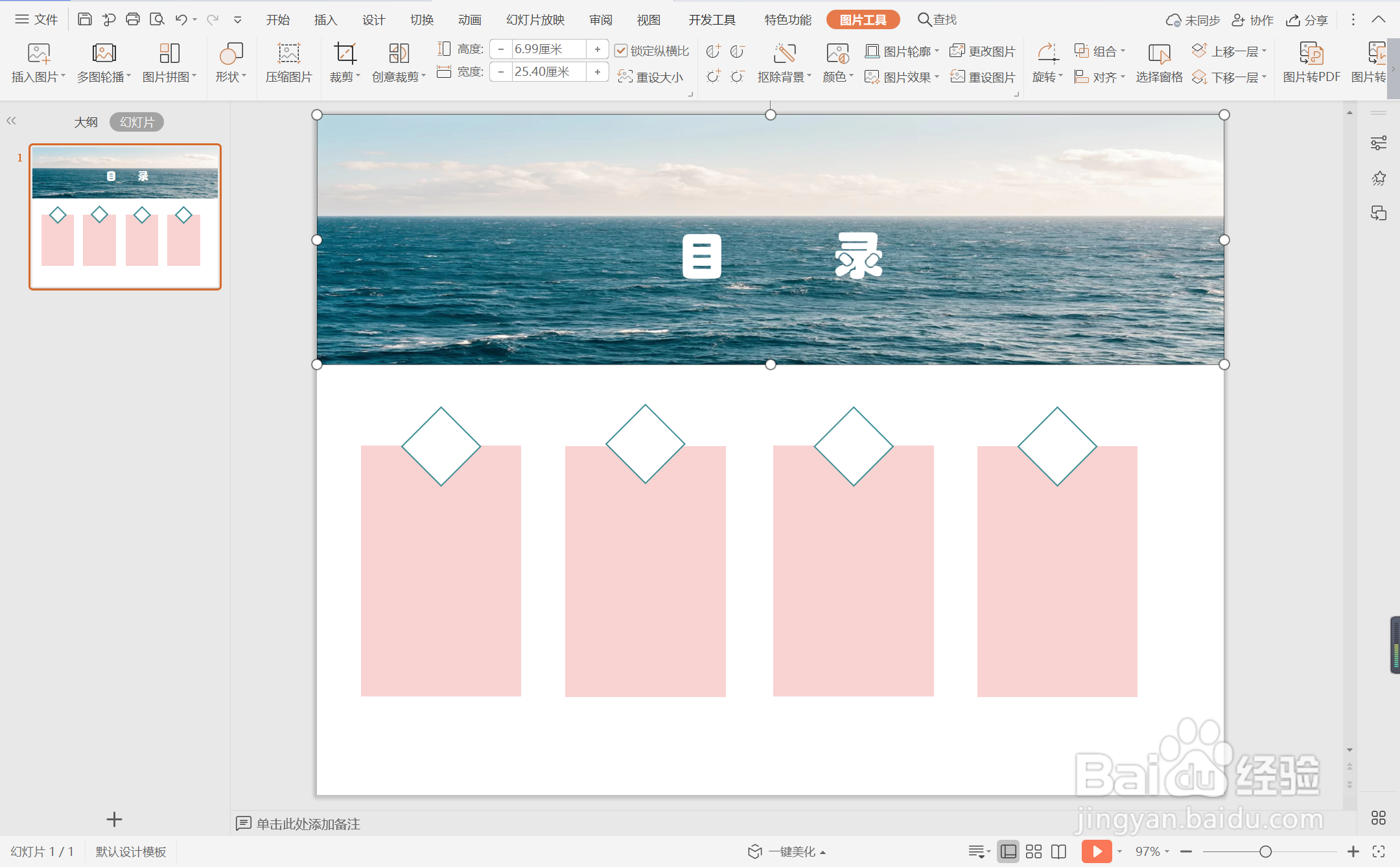
6、在菱形中输入序号,在矩形中输入标题,这样商务通用型目录样式就制作完成了。